首先启用相机功能并添加至快速访问工具栏,然后选中数据区域使用相机捕获生成动态图像,最后通过修改原始数据实现快照自动更新,适用于创建实时更新的仪表板或报告。
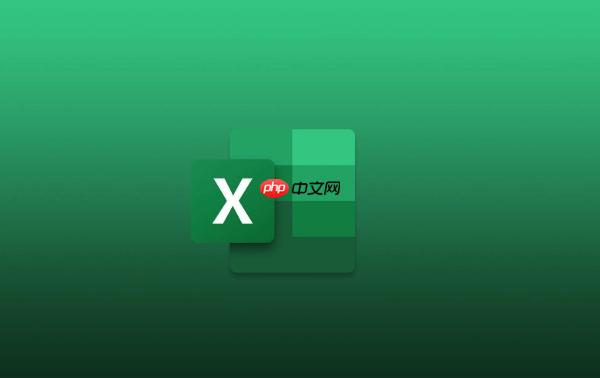
如果您需要在Excel中将某个区域的内容以图像形式动态展示,并且希望该图像能随着原始数据的变化而自动更新,可以使用Excel的相机功能来创建实时数据快照。这一功能特别适用于制作动态仪表板或报告。
本文运行环境:Surface Pro 9,Windows 11。
相机功能默认未显示在功能区中,需手动将其添加到快速访问工具栏才能使用。此步骤确保用户能够随时调用该工具。
1、点击Excel左上角的“文件”选项卡,选择“选项”。
2、在弹出的“Excel选项”窗口中,选择“快速访问工具栏”。
3、在“从下列位置选择命令”下拉菜单中选择“所有命令”。
4、向下滚动找到“相机”命令,选中后点击“添加”按钮将其加入右侧列表。
5、点击“确定”完成设置,此时相机图标会出现在快速访问工具栏中。
通过相机工具可将选定单元格区域转换为一个可移动的图片对象,该对象与原数据保持动态链接。
1、选中需要创建快照的数据区域,例如A1:D10。
2、点击快速访问工具栏中的“相机”图标。
3、切换到目标工作表或当前工作表的空白区域,单击鼠标左键放置生成的图片。
4、调整图片大小和位置,使其适应布局需求。
相机生成的快照具有动态性,当原始数据发生变化时,快照内容会自动刷新显示最新状态。
1、修改原始数据区域中的任意值,观察快照图像是否同步更新。
2、若需更改快照源区域,重新选中新区域并再次使用相机功能覆盖原有图像。
3、右键点击快照图像可进行格式设置,如边框颜色、背景填充等美化操作。
以上就是Excel如何使用相机功能创建实时数据快照_Excel相机功能实时快照方法的详细内容,更多请关注php中文网其它相关文章!

每个人都需要一台速度更快、更稳定的 PC。随着时间的推移,垃圾文件、旧注册表数据和不必要的后台进程会占用资源并降低性能。幸运的是,许多工具可以让 Windows 保持平稳运行。

Copyright 2014-2025 https://www.php.cn/ All Rights Reserved | php.cn | 湘ICP备2023035733号